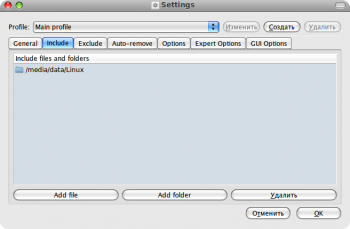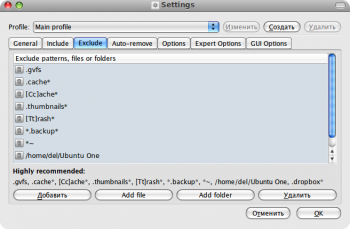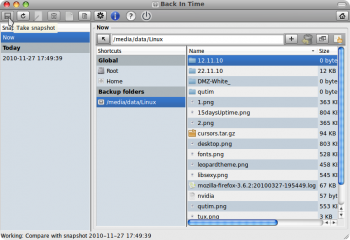- Back In Time
- Installation
- Configuration
- Troubleshooting
- Cannot find snapshots folder
- Icons not appearing
- See also
- Back In Time — общесистемное приложение для резервного копирования и восстановления для Linux
- RSync Engine
- Резервное копирование только при необходимости
- Система резервного копирования в пользовательском режиме
- Установка Back-In-Time в Ubuntu, Linux Mint и elementary OS
- Установка Back-In-Time в Fedora и Mandriva
- Back In Time – делаем бекапы в Linux
- Установка
- Настройка
- Создание бекапа
- Восстановление
- Installation of Backintime on CentOS7
- Default CentOS Configuration
- CentOS/EPEL Package Requirements
- IUS Package Requirements
- Install IUS Package Manager
- Install the following packages from IUS
- PIP Package Requirements
- Source Compile Requirements
- SIP
- PyQt5
Back In Time
Back In Time is a simple backup solution for Linux desktops. It is based on rsync and uses hard-links to reduce space used for unchanged files. It comes with a Qt5 GUI which will run on both Gnome and KDE based Desktops. Back In Time is written in Python3 and is licensed under GPL2.
Installation
Back In Time will automatically install a startup entry in /etc/xdg/autostart . If you want to launch the GUI, then run backintime-qt . If you want to backup files other than your home user files, then consider starting Back In Time with pkexec backintime-qt instead.
Configuration
The configuration can be done entirely via the GUI. It is necessary to modify the following settings:
- Where to save the snapshot
- What directories to backup
- When a backup should be started (manual, every hour, every day, every week, every month)
Troubleshooting
Cannot find snapshots folder
If you see the error message in the status bar that BIT cannot find the snapshots folder although the snapshots are visible in the sidebar and the backup process is working correctly, then you are likely to have leftovers from a previous failed backup cron job. The status bar displays the content of the file ~/.local/share/backintime/worker.message . Thus deleting or renaming this file will remove the error message.
Icons not appearing
The QT5 GUI is mainly aimed at KDE, so it can happen that tray icon is blank and icons on the ui are also missing. An easy fix for this is to install oxygen-icons .
See also
Back In Time — общесистемное приложение для резервного копирования и восстановления для Linux
«Back in Time» — это бесплатная утилита для Linux, которая позволяет выполнять резервное копирование на уровне всей системы, а затем при необходимости восстанавливать компьютер. Это приложение похоже на Windows System Restore или Apple TimeMachine, за исключением того, что вы получаете больший контроль с помощью Back In Time.
RSync Engine
Back-in-TIme — отличная утилита для резервного копирования и восстановления. На самом деле это просто графический интерфейс. Под капотом находится мощный движок rsync, который выполняет всю работу по созданию снимков и восстановлению. Возможно, вы слышали о TimeValut и FlyBack. Они очень популярны в сообществе Linux. Я чувствую, что Back in Time дает вам больше контроля и простой пользовательский интерфейс.
Резервное копирование только при необходимости
Одна из лучших функций этой утилиты — столбец «Места» или «Закладки». Он делает снимок только тогда, когда что-то изменилось на ПК, точно так же, как Windows создает точку восстановления системы, когда к компьютеру применяется новая программа или важное обновление. Это изящная функция, которая поможет вам сэкономить место на жестком диске, не создавая значительного количества резервных копий одного и того же снова и снова.
Система резервного копирования в пользовательском режиме
Еще одна важная особенность — это система резервного копирования в «пользовательском режиме». Вы можете указать, какие папки вы хотите сделать резервную копию, и это также включает папки только для чтения, но вы не можете восстановить те, которые доступны только для чтения.
Установка Back-In-Time в Ubuntu, Linux Mint и elementary OS
Пользователям Elementary OS Loki и выше может потребоваться сначала включить PPA прежде чем перейти к приведенным ниже инструкциям.
ШАГ 1: Запустите «Терминал» из «Приложения».
ШАГ 2: Выполните следующую команду, чтобы установить репозиторий PPA утилиты.
sudo add-apt-repository ppa: бит-команда / стабильный
ШАГ 3: Выполните обновление.
ШАГ 4: Наконец, установите Back-In-Time
sudo apt-get install backintime-gnome
Вот и все! Вы можете запустить утилиту из «Приложения».
Установка Back-In-Time в Fedora и Mandriva
Back In Time уже включен в официальный репозиторий. Вы можете просто найти программу в «Центре программного обеспечения» и сразу же установить. Следуйте приведенным ниже инструкциям, если вы ищете способ командной строки.
ШАГ 2: Войдите в систему как root.
ШАГ 3: Вы можете установить несвободный источник репозитория RPM Fusion. Скопируйте и вставьте это в командную строку и нажмите Enter.
su -c 'dnf install https://download0.rpmfusion.org/free/fedora/rpmfusion-free-release-$(rpm -E% fedora) .noarch.rpm https://download0.rpmfusion.org/nonfree/fedora/rpmfusion-nonfree-release-$(rpm -E% fedora) .noarch.rpm '
ШАГ 4: Используйте команду dnf для установки Back In Time.
sudo dnf установить backintime-gnome
Back In Time – делаем бекапы в Linux
Сколько раз случалось так, что вы теряли свои данные и приходилось их восстанавливать вручную? Ни разу? Если вы любите частенько переустанавливать различные дистрибутивы Linux, думаю, вам не раз приходилось заниматься восстановлением необходимых данных. Как вы это делали? Можно, конечно, было сделать полный образ системы, и восстанавливать систему целиком. А как быть, если нужна лишь часть данных? В Linux Mint есть хорошее средство бекапа по умолчанию. А как быть остальным? На помощь придет «Back In Time»!
Back In Time — полностью бесплатный и простой инструмент создания и восстановления резервных копий данных. Для его работы требуется окружение GNOME или KDE (версии 4.1 и выше). Все, что вы должны сделать — выбрать место сохранения образа, источник образа, и время клонирования (вручную, каждый час, каждый день, каждую неделю, каждый месяц).
Установка
Для установки в Ubuntu требуется добавить следующие репозитории:
sudo add-apt-repository ppa:bit-team/stableПосле чего следует обновить репозитории и установить пакет:
sudo apt-get install backintime-commonДалее, в зависимости от используемой среды рабочего стола, ставим:
sudo apt-get install backintime-gnomesudo apt-get install backintime-kdesudo apt-get install backintime-kde4После установки запустите программу сочетанием Alt+F2, и введя «backintime-gnome» (или «backintime-kde», или «backintime-kde4», в зависимости от используемой DE).
Настройка
В появившемся окне выберите путь для создания резервных копий данных, и задайте расписание бекапов (если расписание не требуется, выберите «Disabled»).
Перейдя с вкладки «General» на вкладку «Include», выберите как минимум один файл или директорию, резервную копию которой необходимо создать.
На вкладке «Exclude» вы можете задать шаблоны файлов и выбрать директории или файлы, которые необходимо исключить из резервной копии.
На вкладке «Auto-remove» вы можете настроить удаление резервных копий, которые старше определенного срока или те, объем которых превышает заданный. В «Options» задаются определенные настройки, например, включение или отключение уведомлений, отключение создания бекапов при питании от батареи (ноутбуки/нетбуки), продолжение создания резервных копий даже при ошибках и определение изменений по контрольной сумме. Также можно настроить создание логов. Следующим шагом предлагаются настройки для экспертов, которые можно не трогать, если вам не понятны назначения этих опций.
После проведения всех настроек жмем «ОК».
Создание бекапа
Для создания резервной копии выбранных данных нажмите на соответствующую кнопку («Take Snapshot») на верхней панели.
Примечание: большие копии данных лучше создавать во время простоя компьютера, т.к. процесс создания бекапа может сильно замедлить работу системы.
Восстановление
Восстановление данных из бекапа тоже весьма несложный процесс, необходимо лишь выбрать нужный образ бекапа и нажать кнопку «Восстановить».
Installation of Backintime on CentOS7
Back-in-time is a great backup solution for Linux written in Python 3. It provides similar features to that of Apple’s Timemachine backup system. With Back-in-time, you can automatically take snapshots of your files at regular intervals, and using a UI, restore files when needed. It’s actually pretty neat.
The developers have more or less, solely focused their development on Debian-based Linux distributions, such as Ubuntu. They provide PPA package repositories, and .deb builds of the software, but do not provide rpms for Redhat-based distros, such as CentOS.
It is however, not all their fault. They have moved onto using Python3, which is an entirely different beast to Python2, and not backwards compatible. Meanwhile, CentOS is equivalent to Canonical’s LTS releases, and only sports Python 2.7. This incompatibility between versions of Python is a real pain-in-the-arse! But I digress.
To install a recent version of Python3 on CentOS, I have made use of the CentOS IUS repository. I find this much simpler and easier to use than Redhat’s Software Collections.
So this guide steps you through the process of installing all the necessary CentOS packages, compiles necessary libraries, and installs Back-in-time on CentOS7.
Default CentOS Configuration
This guide assumes that a Gnome Desktop was the the chosen software installation. First thing is to update your system with all the latest package versions.
CentOS/EPEL Package Requirements
Following is a list of all the packages required from either the base/updates repository for CentOS, or the EPEL repository:
- meld-3.16.4-2.el7.noarch
- 1:dbus-devel-1.6.12-17.el7.x86_64
- glib2-devel-2.46.2-4.el7.x86_64
- dbus-glib-devel-0.100-7.el7.x86_64
- sip-4.14.6-4.el7.x86_64
- group “Development Tools”
$ sudo yum install meld dbus-devel glib2-devel dbus-glib-devel $ sudo yum groupinstall "Development Tools"
IUS Package Requirements
Now, lets go through the steps of adding the IUS repository to yum, and install the required packages.
Install IUS Package Manager
$ wget -O install.sh setup.ius.io $ sudo sh install.sh
Install the following packages from IUS
- qt5-qtbase-5.6.1-10.el7.x86_64
- qt5-qtbase-gui-5.6.1-10.el7.x86_64
- qt5-qtbase-devel-5.6.1-10.el7.x86_64
- python36u-3.6.2-1.ius.centos7.x86_64
- python36u-libs-3.6.2-1.ius.centos7.x86_64
- python36u-devel-3.6.2-1.ius.centos7.x86_64
- python36u-setuptools-33.1.1-1.ius.centos7.noarch
- python36u-pip-9.0.1-1.ius.centos7.noarch
$ sudo yum install qt5-qtbase qt5-qtbase-gui qt5-qtbase-devel python36u python36u-libs python36u-devel python36u-setuptools- python36u-pip
PIP Package Requirements
Some Python3 modules are required by Back-in-time, that aren’t available from IUS. So we will use Python PIP package manager to install them. The following packages are required:
$ sudo pip3.6 install SecretStorage dbus-python
We also need a C header file for dbus in the next step, so let’s download the source distribution for dbus-python and copy it into a common location.
$ sudo pip3.6 download dbus-python $ tar xzf dbus-python-1.2.4.tar.gz $ sudo cp -r dbus-python-1.2.4/include/dbus /usr/local/include/
Source Compile Requirements
Next, we need to compile and install SIP and PyQt5. Sadly this is necessary as the python wheel binary packages do not include pre-requisites for backintime. Sip is missing the sip binary and PyQt5, dbus.mainloop.pyqt5 support.
SIP
Download SIP from the riverbankcomputing website. Then follow their install Instructions. The following is a TL;DR version.
$ cd /usr/local/bin $ sudo ln -s /usr/bin/python3.6 python3 $ cd $ wget 'https://sourceforge.net/projects/pyqt/files/sip/sip-4.19.3/sip-4.19.3.tar.gz' $ tar xzf sip-4.19.3.tar.gz $ cd sip-4.19.3 $ python3 configure.py $ make $ sudo make install
PyQt5
Download PyQt5 from the riverbankcomputing website. Then follow their install Instructions. The following is a TL;DR.
$ wget 'https://sourceforge.net/projects/pyqt/files/PyQt5/PyQt-5.9/PyQt5_gpl-5.9.tar.gz' $ tar xzf PyQt5_gpl-5.9.tar.gz $ cd PyQt5_gpl-5.9 $ python3 configure.py --dbus /usr/local/include/ --qmake /usr/bin/qmake-qt5
At this point, I have uncovered a bug in the configure.py script for generating the Makefiles for a Redhat-derived distribution. The following commands will solve the issue by way of a patch to one of the build files.
$ cd dbus $ patch -p0 dbus.pro 23a24,25 > INCLUDEPATH += /usr/include/dbus-1.0 > INCLUDEPATH += /usr/lib64/dbus-1.0/include
Now, press Ctrl-D to signal end of input and deploy the patch.
Now we rebuild the Makefile and commence the compilation process
$ /usr/bin/qmake-qt5 -o Makefile dbus.pro $ cd .. $ make -j4 $ sudo make install
Now we can download and install backintime.
$ cd $ git clone https://github.com/bit-team/backintime.git $ cd backintime $ cd common $ ./configure && make $ sudo make install $ cd ../qt $ ./configure && make $ sudo make install
All things going well, you should now be able to start up backintime from an X session with:
Go forth, and backup your CentOS workstation!